Родителски контрол и уеб филтриране на огън
Детски достъп до интернет, от една страна, е чудесен начин да им предостави всички видове информационни и развлекателни ресурси, чрез които детето може по-ефективно да получат определени знания, както и свободно време. От друга страна, ние всички знаем, че интернет не е много съдържание за деца, които не могат да повлияят на развитието на отделния млад човек.

За да се защити детето от този тип информация, както и да сте сигурни в това, че детето ми посещава само тези сайтове, които са подходящи за възрастта, и е изобретен от функция, като например родителски контрол.
Firefox в част от по подразбиране не разполага с тази функция, но това е лесно да се добавят към една от наличните разширения в официалния каталог. За да научите как да добавите и конфигурирате тази функция в браузъра си, а днес аз ще ви кажа.
Инсталиране на разширения
Добави в приложение браузър, филтриране на съдържанието, е възможно по същия начин, както други приставки от основното меню на браузъра. Ако вече сте имали с инсталирането на добавки, тази операция не трябва да ви създаде неприятности, но за тези, които извършват подобна процедура за първи път, Аз съм подготвил малко изявление.
За да инсталирате Mozilla Firefox «родителски контрол», трябва:
- Launch Browser.
- Отворете главното меню и изберете "Добавки".
- В полето за търсене въведете фраза «Родителски контрол» и натиснете «Влез», за да изтеглите от резултатите.
- Кликнете върху бутона "Install" пред един от най-добрите за тази заявка приложения.
Като пример, аз добавя към браузъра ви Blocksi приложение. Преди да инсталирате изисква да приемете условията на лицензното споразумение, така че аз препоръчвам да се запознаят с неговите условия. Като цяло, инсталирането на приставката е както следва:

След като настроите родителски контрол, Mozilla браузър ще трябва да се рестартира, за да влязат промените в сила.
Сега трябва да се обърне върху филтър, който автоматично ще се изключи достъпа до сайтове с не съдържание деца. За да направите това:
- Отворете отново основното меню.
- Постоянно отидете на пътя "екстри" - ". Extensions">
- Тази страница показва списък на инсталираните плъгини в Firefox. Кликнете върху "Настройки" в допълненията Blocksi.
- Кой ще се отвори прозорец с настройки. Просто поставете отметка в квадратчето до иконата на детето, за да заключите стартира.
Сега, да посетите уебсайт с неподходящо съдържание, детето ще видите следната страница:
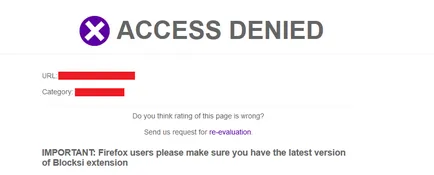
Важно! Ако детето ви е опитен потребител на компютър, не може да бъде лесно да изключите родителски контрол към него. Mozilla не предоставя инструменти за ограничаване на достъпа до настройките на браузъра, така че разширяването може да бъде отстранен от всеки самия потребител. Ето защо е препоръчително да се използва във връзка с разширяването и конфигуриране на Windows за семейна безопасност, създаване на съответния профил за детето.